Tomado de: Disable TCP delay to fix RO's position lag
Bueno veo que muchos tienen bastante problemas con el lag posicional, puede que estos en cierta medida les ayude un poco.
Antes:Despues:Paso 1: Instalar Microsoft Message QueuingIr a: Inicio -> Panel de Control -> Agregar o quitar programas -> Agregar o quitar componentes de Windows
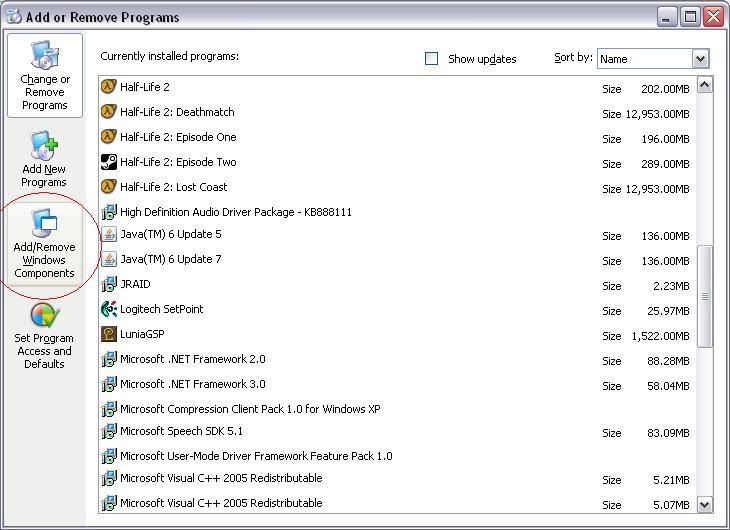
De aquí, busque
Message Queuing y asegurese que este instalado. Este servicio es necesario para cambiar las configuraciones por defecto.
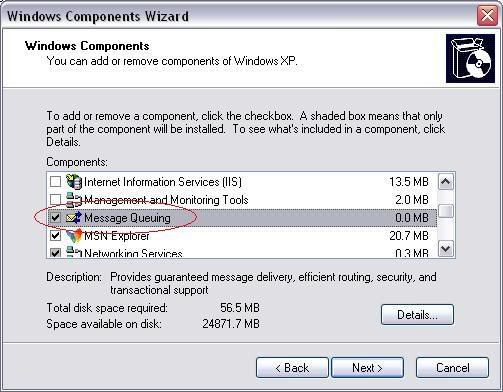 Paso 2: Configurar TcpAckFrequency
Paso 2: Configurar TcpAckFrequencyAbrir el registro. Inicio -> Ejecutar -> regedit [ENTER] y buscar la siguiente llave:
HKEY_LOCAL_MACHINE\SYSTEM\CurrentControlSet\Services\Tcpip\Parameters\Interfaces\<Adapter ID>\
Puedes determinar cual es el Correcto
<Adapter ID> fijandote en la direccion IP del panel derecho.
En el adaptador correcto, agrega un valor DWord
TcpAckFrequency y dale el valor de
1.
(Como agregar un nuevo valor en el registro)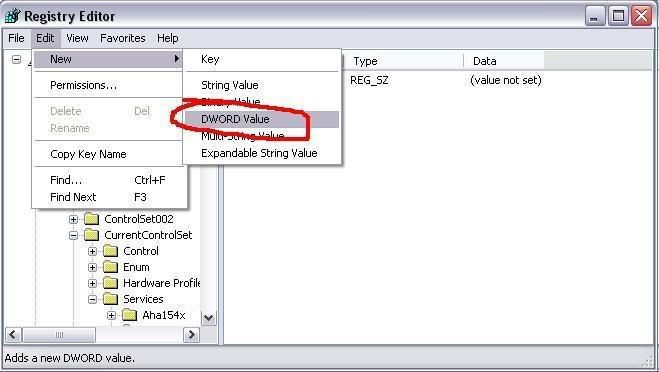
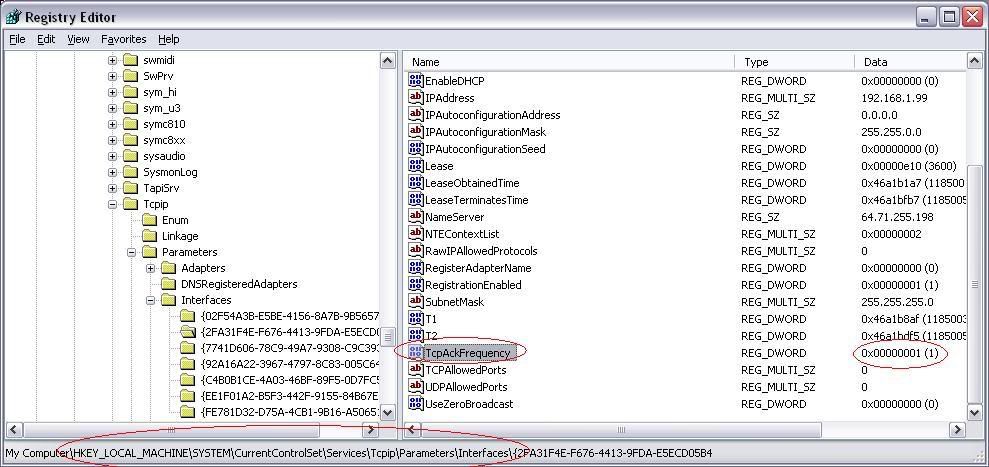
Ahora busca la siguiente llave:
HKEY_LOCAL_MACHINE\SOFTWARE\Microsoft\MSMQ\Parameters\
Agrega un valor DWord
TcpNoDelay y dale el valor de
1.
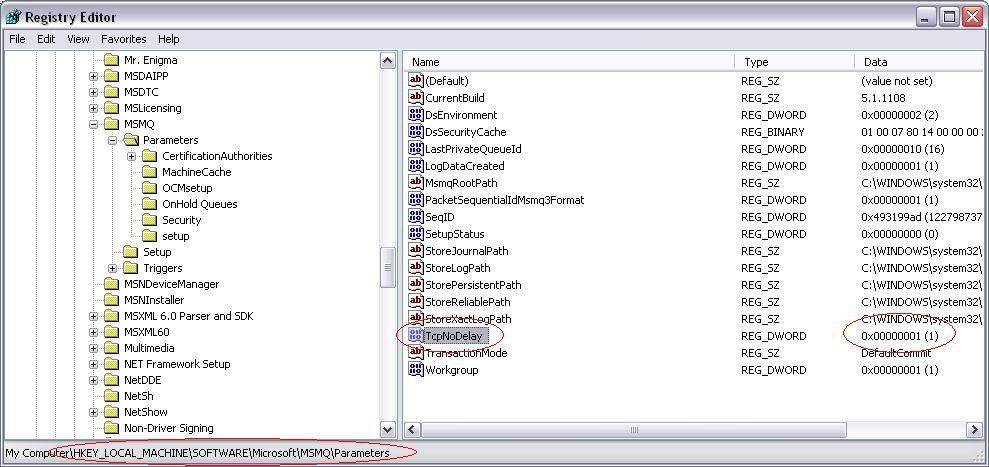 Paso 3: Reiniciar el servicio MSMQ
Paso 3: Reiniciar el servicio MSMQUna vez hechas las configuraciones se debe reiniciar el servicio para que tome los nuevos parametros (o reiniciar el computador).
Para reiniciar el servicio: Inicio -> Ejecutar -> services.msc [ENTER] y buscar el servicio
Message Queuing. Seleccionarlo -> Click Derecho -> Reiniciar.
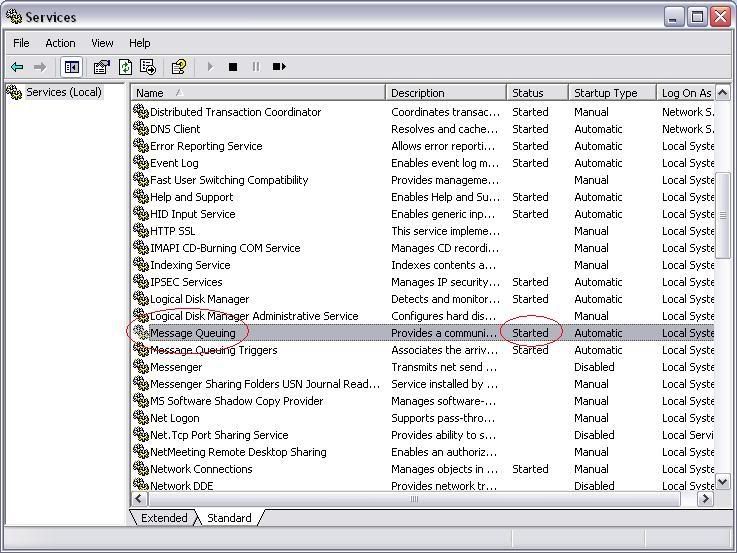
Listo terminamos. Espero que les sirva.